win10删除输入法记忆设置方法 win10输入法记忆清除方法
更新时间:2024-01-29 18:04:55作者:xiaoliu
Win10操作系统中,输入法是我们使用电脑时必不可少的工具,在长期使用过程中,输入法的记忆设置可能会积累大量无用的词汇,导致输入时出现不必要的干扰。为了解决这一问题,我们可以采取一些方法来清除输入法的记忆设置。下面将介绍Win10中删除输入法记忆设置的方法,帮助大家提高输入法的使用效率。
具体方法:
1、点击“开始菜单”然后点击“设置”按钮
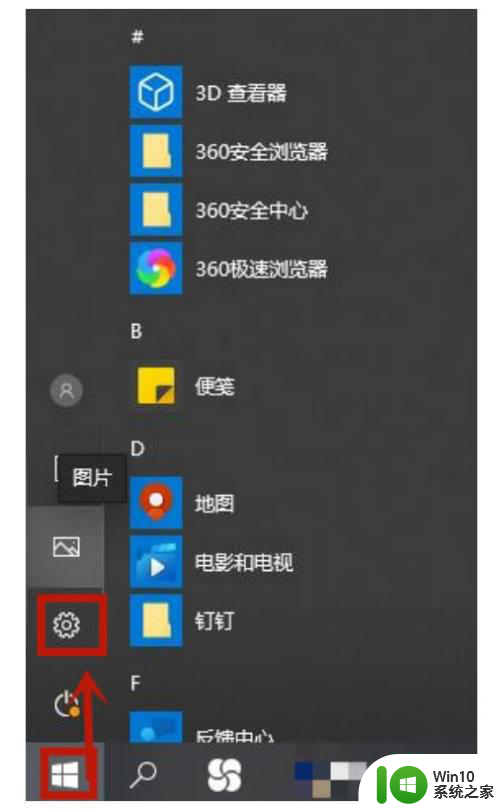
2、在设置界面,点击“时间和语言”;
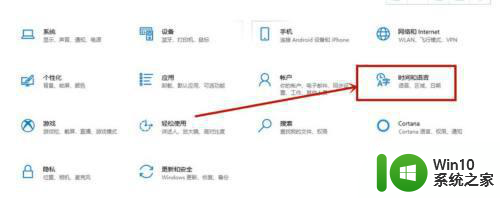
3、然后在“时间和语言”窗口左侧点击“语言”接着在右侧语言下方点击“选项”;
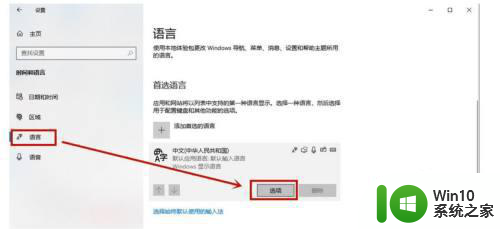
4、然后找到“微软拼音”这个选项,再点击选项;
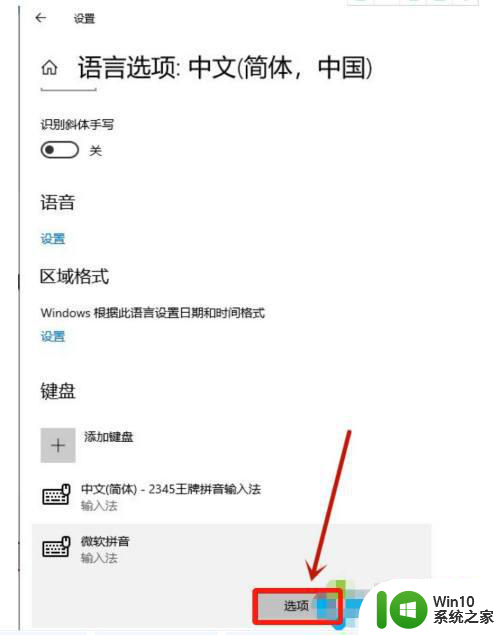
5、接下来我们找到清除输入历史记录,就可以搞定之前的记忆了。
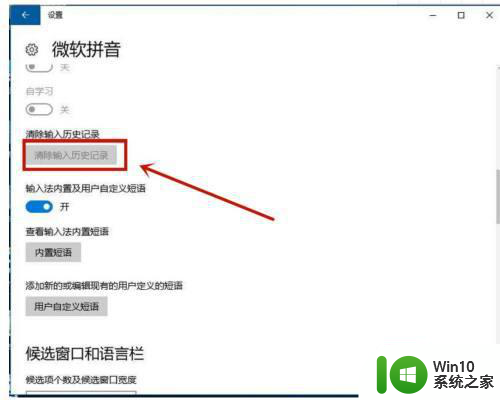
以上就是win10删除输入法记忆设置方法的全部内容,有需要的用户就可以根据小编的步骤进行操作了,希望能够对大家有所帮助。
win10删除输入法记忆设置方法 win10输入法记忆清除方法相关教程
- win10删除输入法设置 windows 10 系统删除输入法的方法
- win10语言栏删除输入法的方法 win10怎么删除闲置的输入法
- win10删除不用的输入法的方法 win10怎么删除不用的输入法
- win10输入法里有个百度输入法如何删除 如何在Win10输入法中删除百度输入法
- 删除win10输入法 win10输入法如何删除
- win10如何删除自带输入法 怎么删除win10输入法
- win10系统自带的输入法怎么删除 win10怎么删除输入法
- win10删除微软输入法的方法 win10如何卸载自带输入法
- 开启win10记忆功能的具体方法 windows10微软拼音词库记忆功能设置方法
- win10输入法灰色无法删除的解决方法 w10输入法删除选项灰色怎么回事
- win10如何卸载智能云输入法 win10如何删除智能云输入法
- win10怎样删除微软拼音输入法 win10如何卸载微软输入法
- 蜘蛛侠:暗影之网win10无法运行解决方法 蜘蛛侠暗影之网win10闪退解决方法
- win10玩只狼:影逝二度游戏卡顿什么原因 win10玩只狼:影逝二度游戏卡顿的处理方法 win10只狼影逝二度游戏卡顿解决方法
- 《极品飞车13:变速》win10无法启动解决方法 极品飞车13变速win10闪退解决方法
- win10桌面图标设置没有权限访问如何处理 Win10桌面图标权限访问被拒绝怎么办
win10系统教程推荐
- 1 蜘蛛侠:暗影之网win10无法运行解决方法 蜘蛛侠暗影之网win10闪退解决方法
- 2 win10桌面图标设置没有权限访问如何处理 Win10桌面图标权限访问被拒绝怎么办
- 3 win10关闭个人信息收集的最佳方法 如何在win10中关闭个人信息收集
- 4 英雄联盟win10无法初始化图像设备怎么办 英雄联盟win10启动黑屏怎么解决
- 5 win10需要来自system权限才能删除解决方法 Win10删除文件需要管理员权限解决方法
- 6 win10电脑查看激活密码的快捷方法 win10电脑激活密码查看方法
- 7 win10平板模式怎么切换电脑模式快捷键 win10平板模式如何切换至电脑模式
- 8 win10 usb无法识别鼠标无法操作如何修复 Win10 USB接口无法识别鼠标怎么办
- 9 笔记本电脑win10更新后开机黑屏很久才有画面如何修复 win10更新后笔记本电脑开机黑屏怎么办
- 10 电脑w10设备管理器里没有蓝牙怎么办 电脑w10蓝牙设备管理器找不到
win10系统推荐
- 1 电脑公司ghost win10 64位专业免激活版v2023.12
- 2 番茄家园ghost win10 32位旗舰破解版v2023.12
- 3 索尼笔记本ghost win10 64位原版正式版v2023.12
- 4 系统之家ghost win10 64位u盘家庭版v2023.12
- 5 电脑公司ghost win10 64位官方破解版v2023.12
- 6 系统之家windows10 64位原版安装版v2023.12
- 7 深度技术ghost win10 64位极速稳定版v2023.12
- 8 雨林木风ghost win10 64位专业旗舰版v2023.12
- 9 电脑公司ghost win10 32位正式装机版v2023.12
- 10 系统之家ghost win10 64位专业版原版下载v2023.12